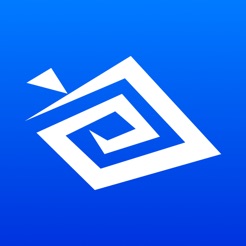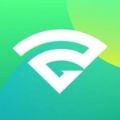扫描全能王如何将文档转换为图片格式
在数字化办公和学习的今天,我们经常需要将纸质文档转换为电子格式以便于保存、编辑和分享。而“扫描全能王”作为一款强大的文件扫描工具,能帮助用户轻松地将纸质文档转化为高质量的图片或pdf文件,大大提高了工作效率。本文将详细介绍如何使用扫描全能王将文件高效转换为图片格式。
安装与注册
首先,您需要在手机应用商店下载并安装扫描全能王的应用程序。安装完成后,打开软件,按照提示完成注册和登录操作。注册过程非常简单,只需提供手机号码,并通过验证码验证即可。
选择扫描模式
进入软件主界面后,您可以根据自己的需求选择合适的扫描模式。扫描全能王提供了多种扫描模式,包括自动识别边缘、手动调整边缘、彩色扫描、黑白扫描等。对于大多数情况,推荐使用自动识别边缘的模式,这样可以快速准确地捕捉到文档内容。
对准并拍摄文件
接下来,将要扫描的文件平铺在桌面上,并确保周围有足够的光线以获得清晰的照片。打开扫描全能王,将摄像头对准文件,调整角度直至屏幕上的预览框完全覆盖文档。此时,软件会自动检测文档边界并进行优化处理。
调整图像质量
在拍摄完成后,您可以查看预览效果。如果图像不清晰或者角度不合适,可以点击“重新拍摄”按钮再次尝试。此外,扫描全能王还提供了丰富的编辑功能,如旋转、裁剪、亮度调节等,帮助您进一步提升图像质量。
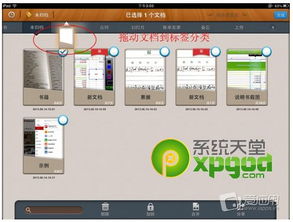
保存为图片格式
当图像达到满意的效果后,就可以将其保存为图片格式了。点击“保存”按钮,在弹出的对话框中选择“图片”选项,并设置好存储路径和文件名。点击确定后,您的文档就成功被转换成了图片格式,并保存到了指定位置。
分享与导出
最后,如果您需要将扫描后的图片发送给他人,扫描全能王同样支持一键分享功能。只需选择刚刚保存的图片文件,然后通过邮件、社交媒体等方式发送出去即可。同时,该软件也支持直接导出到云盘等第三方平台,方便您进行长期存储和管理。
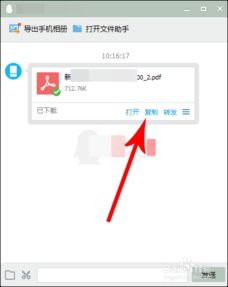
通过上述步骤,相信您已经掌握了使用扫描全能王将文件高效转换为图片格式的方法。无论是日常办公还是学习用途,这款工具都能为您提供极大的便利。希望本文能够帮助您更好地利用扫描全能王,提高工作效率和生活质量。